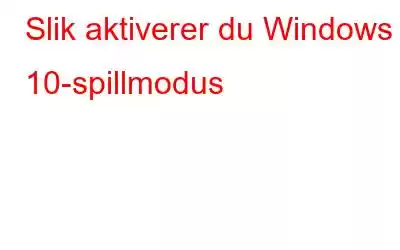Windows 10 introduserte først spillmodus i 2017. Det er en enkel løsning for Windows-brukere å øke hastigheten på dataspillene sine. Du slår bare spillmodus på eller av; det er ingen forseggjorte innstillinger eller valg. Windows gjør noen bakgrunnsjusteringer når spillmodus er aktivert. Når et spill identifiseres som i drift, gir det prioritert tilgang til systemressurser. I tillegg deaktiverer spillmodus alle meldinger og tjenester som kjører i bakgrunnen, som Windows Update.
Slik aktiverer du Windows 10-spillmodus
Trinn 1: Velge giret ikonet eller å trykke på Windows-tasten + I, den primære Windows-innstillingsappen, vises.
Trinn 2: Gå til Innstillinger-siden, og velg deretter spillalternativet.
Trinn 3: Velg Spillmodus fra venstre panel.
Trinn 4: Hvis Spillmodus har er slått av, bruk glidebryteren for å slå den på igjen.
Slik slår du på spillmodus for alle Windows-applikasjoner
Trinn 1 : Åpne programmet du ønsker å bruke for spillmodus. Hvis du har flere åpne apper, sørg for at de er valgt.
Trinn 2: Windows-spilllinjen kan nå åpnes fra hovedappmenyen eller ved å bruke Windows-tasten + G tastatursnarvei.
Trinn 3: Det skal være flere Game Bar-widgeter åpne. På den øverste verktøylinjen velger du Innstillinger-knappen.
Trinn 4: Se etter alternativet «Husk at dette er et spill >“ i kategorien Generelle innstillinger ved å klikke på den.
Trinn 5: Sett en hake ved siden av dette valget. Sørg for at appen du vil bruke spillmodus vises under.
Trinn 6: Fra nå av vil Windows identifisere den appen som en spillet når det lanseres.
Trinn 7: Bruk av ressursøkninger for spillmodus vil følge, og antagelig forbedre appytelsen.
Bonustips: Avansert System Optimizer Spillmodus
Avansert System Optimizer er et Windows-program med flere funksjoner og vedlikeholdsmoduler for datamaskiner. Advanced System Optimizer er et fantastisk optimaliseringsverktøy designet spesielt for denne bruken. Den har flere moduler som kan oppdatere drivere, finne og slette dupliserte filer, fikse mindre registerproblemer og finne og slette unødvendige filer. Her er trinnene for å aktivere den omfattende spillmodusen i Advanced System Optimizer for å nyte en n utmerket spillopplevelse.
Trinn 1: Last ned Advanced System Optimizer fra den offisielle nettsiden eller klikk på nedlastingskoblingen nedenfor.
Trinn 2: Når installasjonsfilen er lastet ned, kjør den for å starte installasjonsprosessen.
Trinn 3 strong>: Følg instruksjonene på skjermen for å fullføre installasjonen.
Trinn 4: Start appen åpen og klikk på Windows Optimizers-fanen i venstre panel i appgrensesnittet .
Trinn 5: Deretter klikker du på Game Optimizer fra høyre panel, og et nytt appvindu åpnes.
Trinn 6: Klikk på Velg plassering nå-knappen i midten av appvinduet.
Trinn 7: Enter navnet på spillet eller appen du ønsker å kjøre i et forstyrrelsesfritt miljø.
Trinn 8: Klikk deretter på mappeikonet under tekstboksen Plassering av spillet og naviger gjennom Windows Filutforsker-vinduet for å finne spillets kjørbare fil.
Trinn 9: Klikk på Legg til spill, som vil bli lagt til i liste over spill du ønsker å spille eller kjøre i et virtuelt skrivebordsmiljø.
Trinn 10: Klikk på et spill eller en app fra listen, og klikk deretter på Start Optimalisert-knappen på nederst i høyre hjørne.
Merk: Du kan trykke F11 for å gå ut av det virtuelle skrivebordsmiljøet eller F12 for å bytte til ditt vanlige Windows-skrivebord.
Det siste ordet Om hvordan du aktiverer Windows 10-spillmodus
Spillmodusens effektivitet som en ytelsesforbedrer er hit eller miss. Det betyr imidlertid ikke at det ikke kan hjelpe til med å forbedre funksjonaliteten til andre Windows-applikasjoner og -programmer. Du kan prøve det på alle applikasjonene på systemet ditt. Hvis du ikke er komfortabel med å bruke Windows 10-spillmodus, kan du velge Advanced System Optimizer-applikasjonen. Denne multifunksjonelle optimaliseringsappen gir spillmodus og andre PC-administrasjonsverktøy.
Følg oss på sosiale medier – Facebook, Instagram og YouTube. Gi oss beskjed om spørsmål eller forslag. Vi vil gjerne komme tilbake til deg med en løsning. Vi legger jevnlig ut tips, triks og svar på vanlige tekniske problemer.
Les: 0